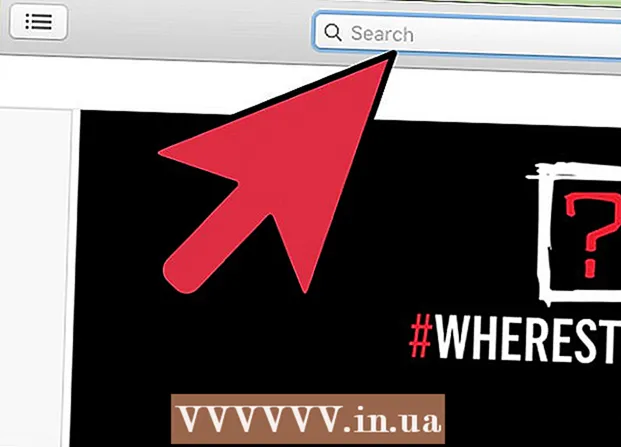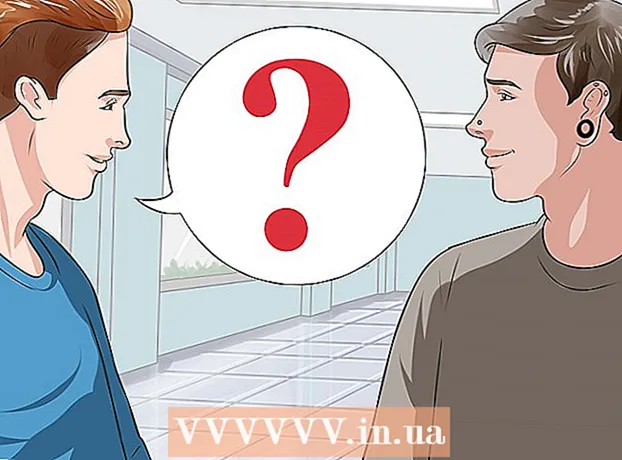Autora:
Eugene Taylor
Data De La Creació:
15 Agost 2021
Data D’Actualització:
1 Juliol 2024
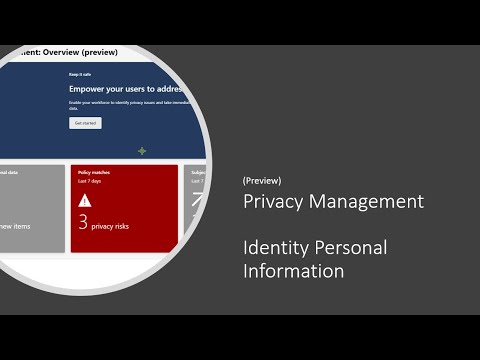
Content
El superíndex i el subíndex us permeten crear caràcters que apareguin més amunt o més avall a la línia del text que el text tipificat normalment. Aquests caràcters són més petits que el text estàndard i s’utilitzen principalment per a notes a peu de pàgina, notes finals i notació matemàtica. Podeu canviar fàcilment entre superíndex, subíndex i text normal a Microsoft Word.
Per trepitjar
Part 1 de 2: Superíndex
 Seleccioneu el text del qual vulgueu fer un superíndex. També podeu col·locar el cursor on vulgueu començar a escriure el superíndex.
Seleccioneu el text del qual vulgueu fer un superíndex. També podeu col·locar el cursor on vulgueu començar a escriure el superíndex.  Activa el superíndex. El text seleccionat es convertirà a superíndex o bé començareu a escriure el superíndex a la posició del cursor. Hi ha algunes maneres diferents d’habilitar el superíndex:
Activa el superíndex. El text seleccionat es convertirà a superíndex o bé començareu a escriure el superíndex a la posició del cursor. Hi ha algunes maneres diferents d’habilitar el superíndex: - Feu clic al botó x² al grup Tipus de lletra del menú Inici de la cinta.
- Feu clic al menú Format, seleccioneu Tipus de lletra i marqueu "Superíndex".
- Premeu Ctrl + Maj + "=".
 Torneu a apagar la superíndex. Quan hàgiu acabat el superíndex, podeu desactivar-lo fent el mateix que vau fer en habilitar-lo. Això tornarà al text normal.
Torneu a apagar la superíndex. Quan hàgiu acabat el superíndex, podeu desactivar-lo fent el mateix que vau fer en habilitar-lo. Això tornarà al text normal.  Elimineu el superíndex o el subíndex. Podeu tornar el text a la normalitat seleccionant-lo i prement Ctrl + Espai.
Elimineu el superíndex o el subíndex. Podeu tornar el text a la normalitat seleccionant-lo i prement Ctrl + Espai.
Part 2 de 2: subíndex
 Seleccioneu el text del qual vulgueu subíndex. També podeu posar el cursor on vulgueu començar a escriure subíndexs.
Seleccioneu el text del qual vulgueu subíndex. També podeu posar el cursor on vulgueu començar a escriure subíndexs.  Activa el subíndex. El text seleccionat es convertirà a superíndex o bé començareu a escriure el superíndex a la posició del cursor. Hi ha algunes maneres diferents d’habilitar el subíndex.
Activa el subíndex. El text seleccionat es convertirà a superíndex o bé començareu a escriure el superíndex a la posició del cursor. Hi ha algunes maneres diferents d’habilitar el subíndex. - Feu clic al botó x₂ del grup de tipus de lletra del menú Inici de la cinta.
- Feu clic al menú Format, seleccioneu Tipus de lletra i, a continuació, marqueu "Subscript".
- Premeu Ctrl + "=".
 Torneu a desactivar el subíndex. Quan hàgiu acabat amb el subíndex, podeu desactivar-lo fent el mateix que vau fer en habilitar-lo.
Torneu a desactivar el subíndex. Quan hàgiu acabat amb el subíndex, podeu desactivar-lo fent el mateix que vau fer en habilitar-lo.  Elimineu el superíndex o el subíndex. Podeu tornar el text a la normalitat seleccionant-lo i prement Ctrl + Espai.
Elimineu el superíndex o el subíndex. Podeu tornar el text a la normalitat seleccionant-lo i prement Ctrl + Espai.